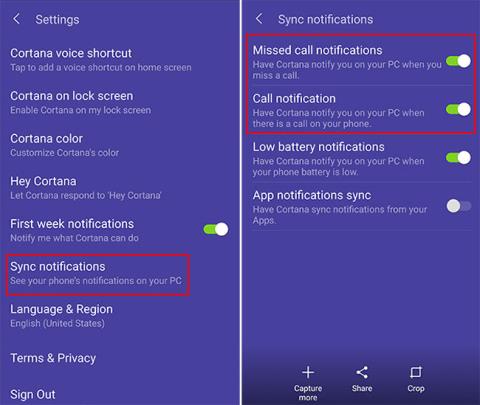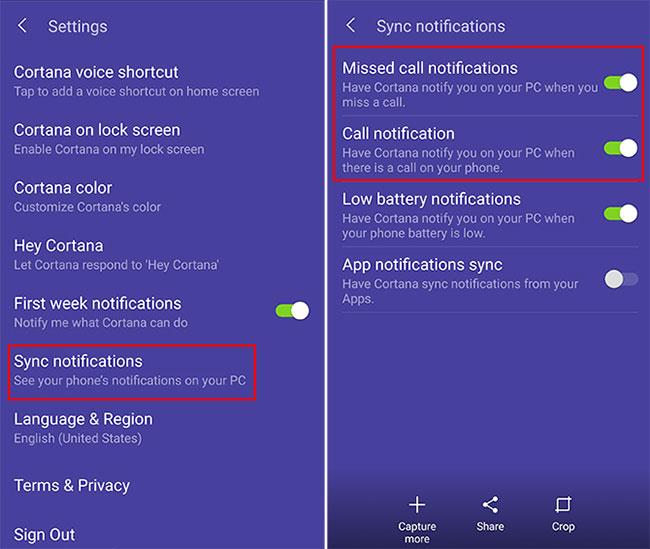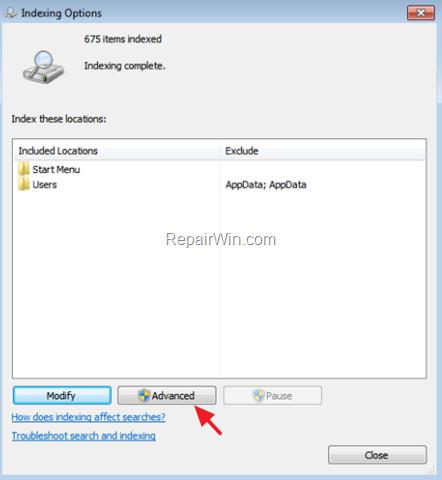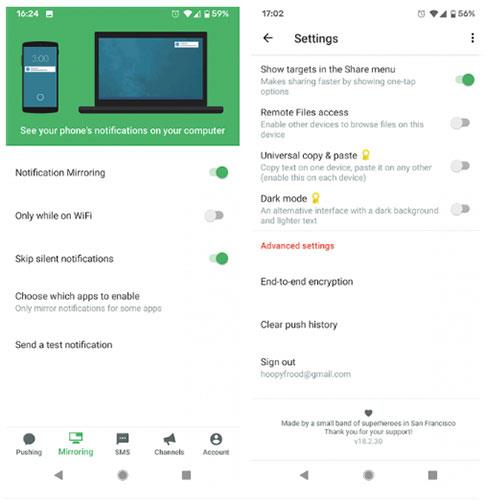Amikor a számítógépen dolgozik, néha nem akarja, hogy a telefonja elvonja a figyelmét. De továbbra is tudni szeretnéd, ha valaki felhív.
A három módszer egyikével telefonhívási értesítéseket kaphat Android-eszközéről a számítógépén.
A Cortana segítségével hívásértesítéseket kaphat számítógépén
Ha androidos telefont és Windows 10 rendszerű számítógépet használ, telefonértesítéseket kaphat számítógépén, amikor hívás érkezik vagy nem fogadja. Mindössze annyit kell tennie, hogy beállítja a Cortanát Android-telefonján.
A hivatalos Cortana alkalmazás telepítése után be kell jelentkeznie ugyanazzal a Microsoft-fiókkal, amelyet a számítógépén használ. Ezután lépjen be a Cortana alkalmazás beállításaiba, és kapcsolja be az értesítéseket.
A részletes útmutatásért olvassa el a következő cikket: A Cortana használata az értesítések szinkronizálására Android és Windows 10 rendszerű számítógépek között .
Ami igazán jó, az az, hogy kiválaszthatja, hogy mely alkalmazásoktól kapjon értesítéseket, így nem lesz tele az összes alkalmazás értesítéseivel.
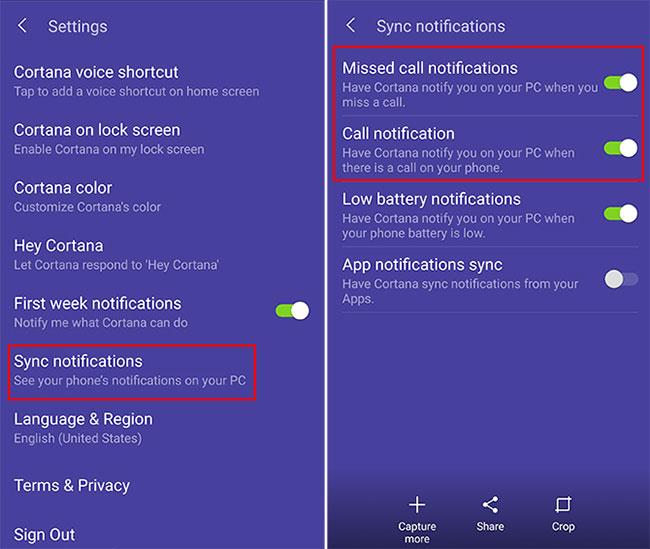
A Cortana segítségével hívásértesítéseket kaphat számítógépén
Győződjön meg arról, hogy számítógépén be van kapcsolva az értesítések a Beállítások > Rendszer > Értesítések és műveletek menüpontban .
A telefon az értesítést fogadó források egyikeként fog szerepelni. Ezen értesítések beállításait ugyanúgy módosíthatja, mint bármely más küldő esetében.
Ezek a beállítások közé tartozik az értesítési szalaghirdetések megjelenítése vagy elrejtése, az értesítések privátként való megőrzése a lezárási képernyőn, az értesítések megjelenítése a Műveletközpontban és a hangok lejátszása.
Ha hívás érkezik, vagy nem fogad egy hívást, megjelenik egy értesítés, amely tartalmazza a kapcsolat nevét vagy számát. Bár a számítógépéről érkező hívásokra nem tud válaszolni, szöveges üzenettel válaszolhat. Ez a funkció különösen akkor hasznos, ha éppen megbeszélésen vesz részt, vagy telefonja nem elérhető.
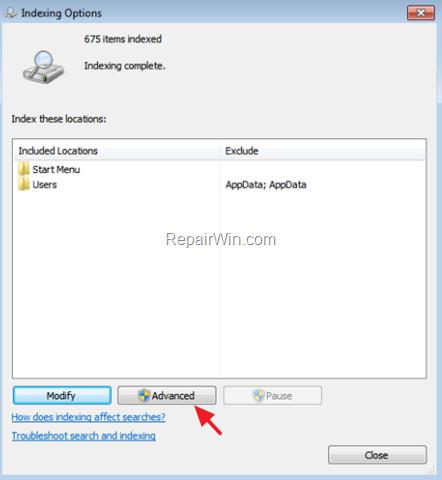
Válaszolhatsz sms-ben
Hívásértesítéseket kaphat PC-n a Pushbullet segítségével
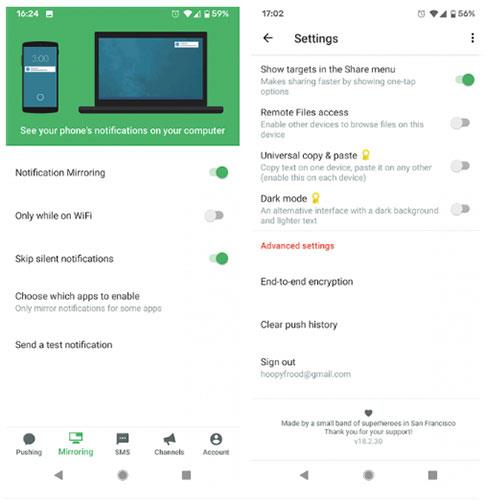
Hívásértesítéseket kaphat PC-n a Pushbullet segítségével
Egy másik lehetőség a hívásértesítések fogadására laptopján vagy asztali számítógépén a Pushbullet nevű eszköz használata. Ez a szolgáltatás több eszköz között szinkronizálja az értesítéseket, beleértve a telefonhívásokat is, ha Androidot használ.
A Pushbullet használatához először telepítse az Android alkalmazást telefonjára .
Jelentkezzen be az alkalmazásba Google- vagy Facebook-fiókjával. Az alkalmazás alján található menü segítségével lépjen a Tükrözés szakaszba. Innen engedélyezze az értesítések továbbítását a számítógépre úgy, hogy a megfelelő kapcsolót On állásba fordítja.
Most telepítse a Pushbulletet a számítógépére, hogy megkapja a telefonos értesítéseket. Telepítheti a Pushbulletet a böngészőjében, vagy használhat Windows szoftvert.
Miután telepítette a szoftvert a számítógépére, azzal a fiókkal kell bejelentkeznie a Pushbulletbe, amelyet a telefonjához használt.
Mostantól, amikor értesítést kap a telefonján, például SMS-üzenetről vagy hívásról, akkor a számítógépén is megjelenik egy értesítés.
Ha ellenőrizni szeretné, hogy minden működik-e, nyissa meg az Android alkalmazást. Lépjen újra a Tükrözés szakaszhoz , és nyomja meg a Tesztértesítés küldése gombot .
A telefonon és a számítógépen is megjelenik egy értesítés. Ha elvet egy értesítést a számítógépéről, az a telefonjáról is eltűnik.
Engedélyezze a végpontok közötti titkosítást a Pushbulletben
Ha a Pushbullet használatát tervezi, engedélyeznie kell a végpontok közötti titkosítást, hogy az értesítések biztonságban és privátban maradjanak.
A titkosítás használata azt jelenti, hogy még ha valaki elfogja is az Ön értesítéseit, nem tudja elolvasni azokat. Az értesítések tartalma jelszó nélkül mindenki számára rejtve lesz.
A végpontok közötti titkosítás engedélyezéséhez kövesse az alábbi lépéseket:
1. Nyissa meg az Android alkalmazást.
2. Válassza a Fiók > Beállítások menüpontot .
3. Görgessen le a Speciális beállítások részhez.
4. Kattintson a Végpontok közötti titkosítás lehetőségre .
5. Megjelenik egy ablak a következő tartalommal: „Engedélyezi a titkosítást?”. Értesítést kap arról, hogy ezt a funkciót minden eszközön engedélyezni kell. Kattintson az Engedélyezés gombra.
6. Most meg kell adnia a jelszót, és kattintson az OK gombra.
7. Most a titkosítási funkció engedélyezve van a telefonon. Ezután aktiválnia kell a számítógépen.
8. Nyissa meg az alkalmazást Windows rendszeren vagy a böngészőbővítményt PC-n. Lépjen a Fiók > Beállítások menüpontra .
9. Keresse meg a Végpontok közötti titkosítás fejlécet , és csúsztassa el a kapcsolót az engedélyezéséhez.
Most írja be a jelszót (ugyanaznak kell lennie, mint az Android alkalmazáshoz). Ezután kattintson a Mentés gombra.
Hívásértesítéseket kaphat számítógépén az IFTTT használatával

Hívásértesítéseket kaphat számítógépén az IFTTT használatával
Egy másik lehetőség a hívásértesítések fogadására a számítógépen az IFTTT használata. Rendkívül hasznos szolgáltatás, amely több alkalmazáson és platformon is működik.
Amikor egy trigger esemény bekövetkezik ( "ha ez" ), automatikusan megtörténik egy művelet ( "akkor az" ). Ha többet szeretne megtudni a szolgáltatás használatának sokféle módjáról, olvassa el a következő cikket: Az IFTTT használata, hogy ne maradjon le egy fontos telefonhívásról, ha elfelejti bekapcsolni a csengőt .
A szolgáltatás telefonhívás-értesítések fogadásához először telepítse az IFTTT alkalmazást Androidra . Győződjön meg arról, hogy az értesítések és az Android telefonhívási szolgáltatások engedélyezve vannak.
Mostantól kiválaszthatja, hogy mi történjen, amikor hívást fogad Android-eszközén. Íme néhány IFTTT kisalkalmazás, amellyel párosíthatja a Windows 10 rendszert Android telefonjával:
1. Kapjon egy e-mailt, ha nem fogad egy hívást .
2. Pushbullet értesítés fogadása azt jelenti, hogy hívás érkezik .
3. Értesítéseket kaphat Android Wear-eszközén, ha nem fogad egy hívást .
4. A munka befejezése után minden nem fogadott hívásról e-mailt kap .
Ezen opciók bármelyikének engedélyezéséhez nyissa meg a megfelelő oldalt, majd engedélyezze a Csatlakozás opciót. A csatlakozást követően a kiválasztott művelet minden alkalommal elindul, amikor hívást fogad Android-eszközén.
Tekintse meg néhány további cikket alább:
Sok szerencsét!